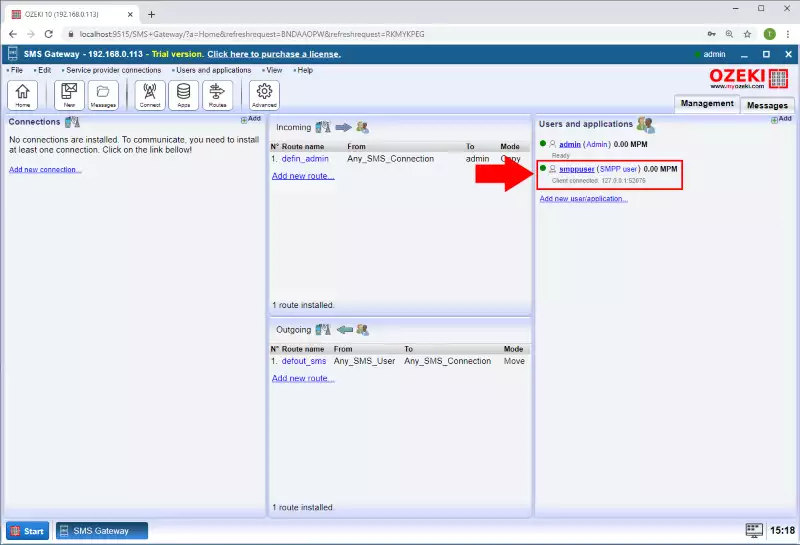Jak ověřovat uživatele SMPP pomocí LDAP
Tento dokument ukáže, jak se připojit k Microsoft Active Directory pomocí protokolu LDAP (Lightweight Directory Access Protocol) a ověřit uživatele nebo zaměstnance z uživatelské databáze Microsoft Domain. Průvodce obsahuje podrobný návod, jak nastavit a připojit se k Active Directory, jak nastavit ověřování v SMS Gateway a nakonec jak nastavit ověřování ve vaší SMPP službě.
Krok 1 - Vytvoření nového HTTP Authentication Provideru
Prvním krokem je otevření aplikace SMS Gateway. Přejděte na plochu a otevřete SMS Gateway kliknutím na jeho ikonu. Zde najdete pokročilé menu SMS Gateway. Chcete-li jej otevřít, klikněte na tlačítko "Advanced" na hlavní stránce. (Obrázek 1)
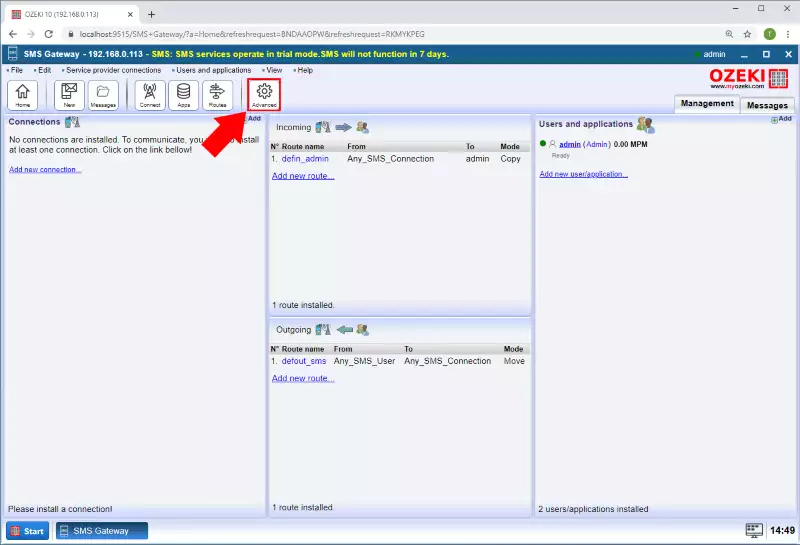
Dostanete se na seznam poskytovatelů ověřování. Na stránce Authentication provider můžete vytvářet, upravovat nebo mazat poskytovatele ověřování. Vytvořte nového poskytovatele ověřování kliknutím na modré tlačítko Create new authentication provider. Na pravé straně stránky se otevře nové okno. V tomto okně můžete vybrat mezi poskytovateli ověřování. Vyberte LDAP authentication provider, jak ukazují Obrázek 2 a Obrázek 3.
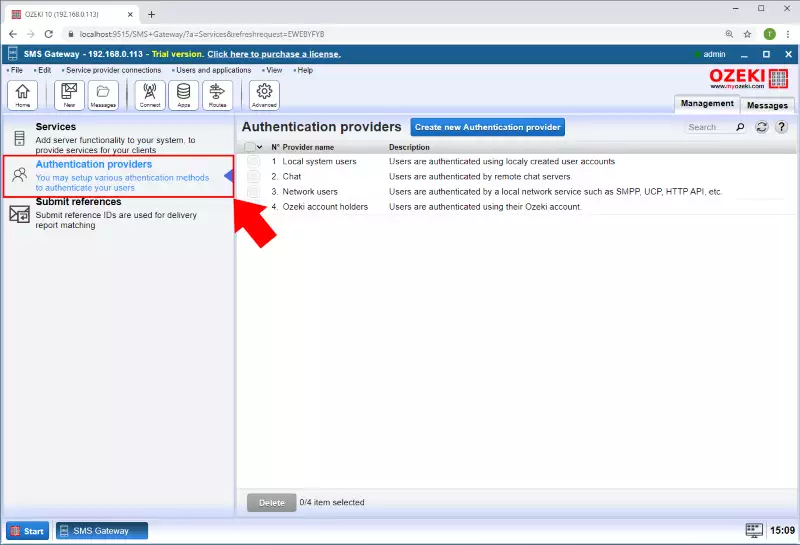

Vyplňte formulář LDAP Authentication Provider (Obrázek 4) podle IP adresy vašeho LDAP serveru a dvojice uživatelské jméno/heslo. Také je třeba zadat správné Search DN. LDAP Authentication provider bude vydávat vyhledávací požadavky v tomto DN. Například "CN=Users,DC=OZEKI,DC=LAN", kde LAN je kořenový uzel, OZEKI je organizace pod kořenovým uzlem a Users je organizační jednotka organizace OZEKI.
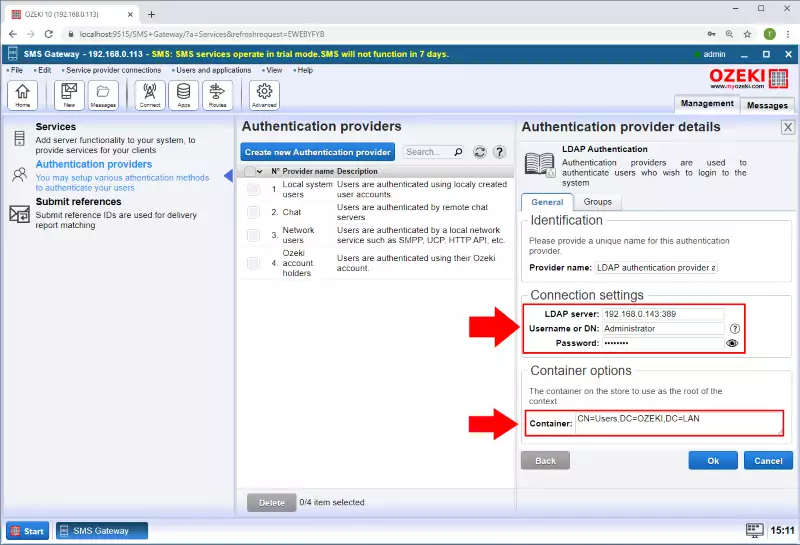
Pokud chcete použít Active Directory Windows Serveru, můžete najít uživatele v menu Active Directory Users and Computers. Zde můžete vytvářet uživatele, kteří se později přihlásí do Ozeki SMS Gateway. (Obrázek 5)
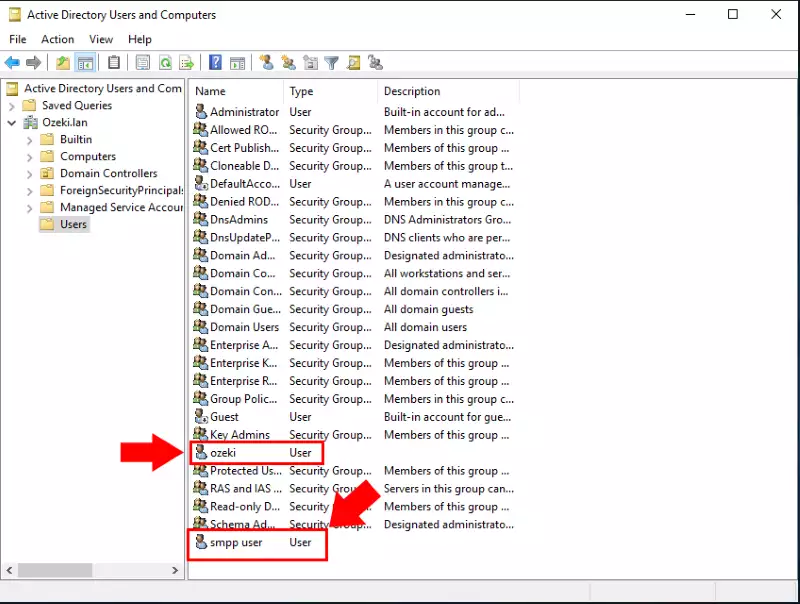
Krok 2 - Vytvoření SMPP služby s LDAP ověřováním
V sekci Services na stránce Advanced můžete vytvářet, upravovat nebo mazat SMS služby. Vytvořte novou SMS službu kliknutím na modré tlačítko Create new Service. Na pravé straně stránky se otevře nové okno. V tomto okně můžete vybírat mezi SMS službami, jak vidíte na Obrázku 6. Poté vyberte SMPP Service (Obrázek 7).
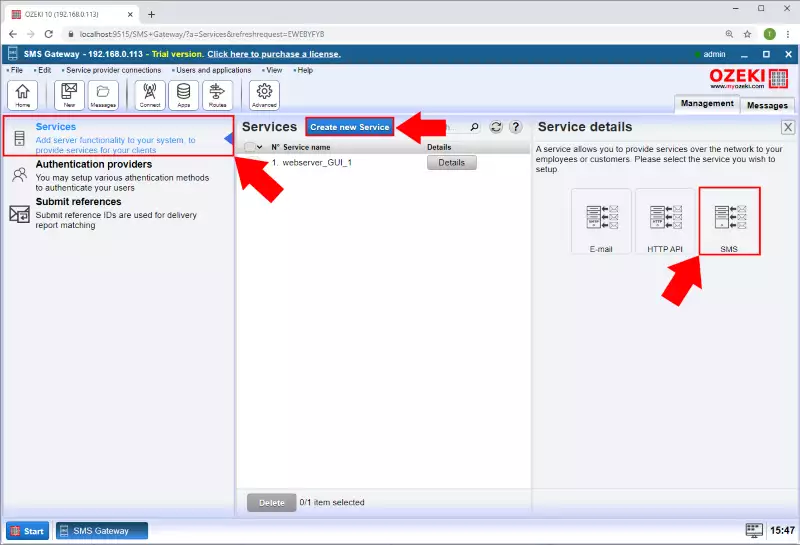
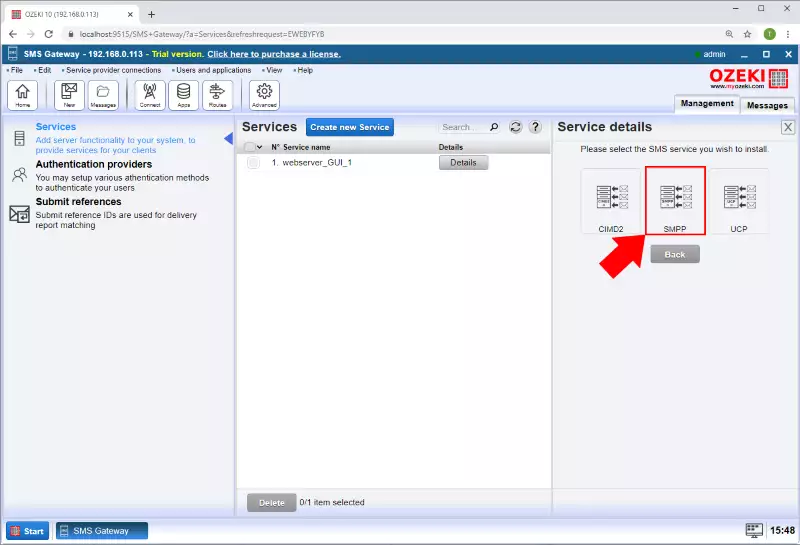
V okně bude k dispozici formulář. Měli byste vyplnit formulář pro konfiguraci SMPP služby. Zadejte jedinečný název a port pro tuto službu, jak vidíte na Obrázku 8.
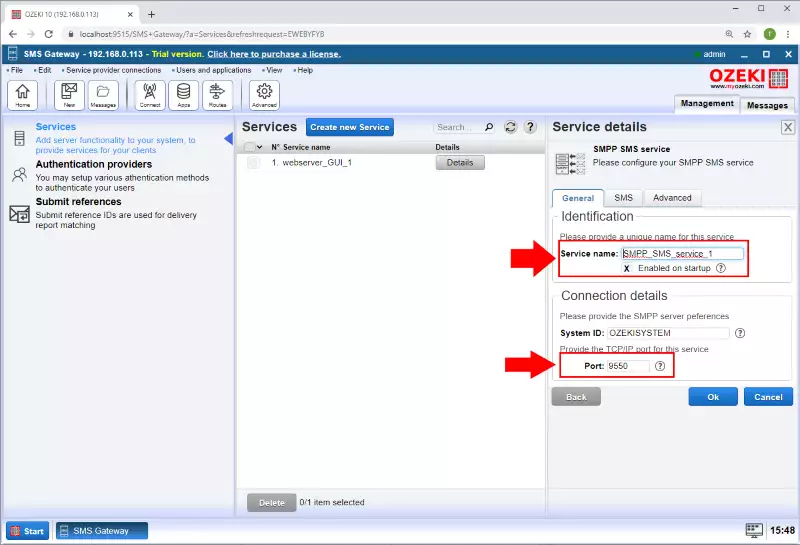
Poté na kartě Advanced v SMPP Service nastavte LDAP authentication provider v sekci User Authentication, jak ukazuje Obrázek 9.
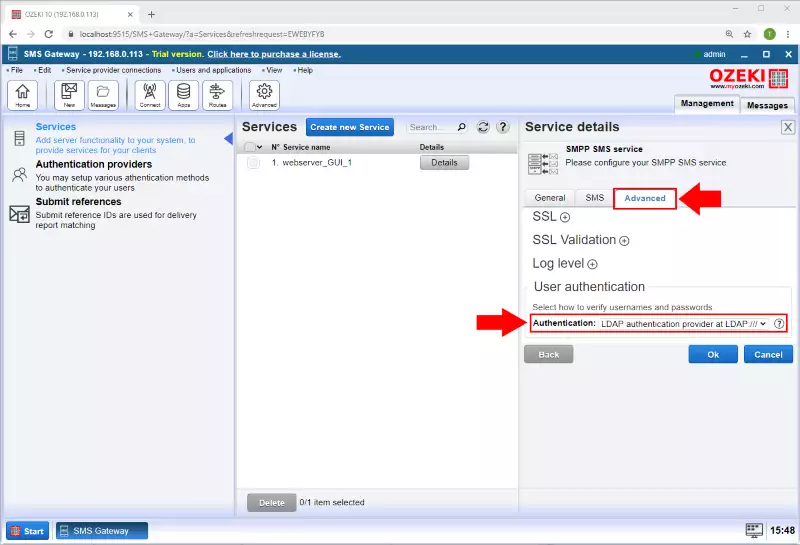
Nakonec, pokud se SMPP klient připojí s uživatelským jménem a heslem, které jste vytvořili v databázi, uvidíte, že uživatel se objeví v sekci Users and applications v SMS Gateway (Obrázek 10).